
Apple'ın iPhoto'su kesinlikle piyasadaki en çok özellikli fotoğraf yönetimi ve düzenleme yazılımı değil. Ancak, programdaki tek tek fotoğrafları ve albümleri istediğiniz hedefe aktarmak inanılmaz derecede kolaydır. Fotoğraflarınızı dışa aktararak dosyalarınızın kalite kaybı olmadan orijinal formatlarını korumasını sağlarsınız. Ancak fotoğraflarınızın formatını, boyutunu ve kalitesini her zaman değiştirmeyi de tercih edebilirsiniz.
Dosyaları sıkıştırma olmadan başka bir yere kaydedebilmeniz için iPhoto'dan görüntülerin nasıl dışa aktarılacağına ilişkin hızlı kılavuzumuzu burada bulabilirsiniz. Ayrıca şu adresteki kılavuzlarımıza da göz atın: Mac'inizi nasıl hızlandırırsınız, resimler nasıl yeniden boyutlandırılırve en iyi seçimlerimiz en iyi ücretsiz resim düzenleme araçları iPhoto sizin için yeterli değilse
Önerilen Videolar
Ancak bu görevleri yerine getirmek için gereken adımların, uygulamanın hangi sürümüne bağlı olarak biraz değişebileceğini belirtmekte fayda var. iPhoto'yu çalıştırıyorsanız, çoğu kullanıcı temel iPhoto setimizi kullanarak aşağıda belirtilen adımları çözmekte çok az zorluk çekecektir. talimatlar.
İlgili
- Apple yakında Mac ve iPhone'unuzdaki çentiği kaldırabilir
- Bu az bilinen özellik, Mac ve iPhone'u birlikte kullanmanın en sevdiğim yanı
- MacGPT: Mac'inizde ChatGPT nasıl kullanılır?
1. Adım: Fotoğrafları seçin
iPhoto kitaplığınıza göz atın ve dışa aktarmak istediğiniz fotoğrafları veya fotoğraf albümlerini seçin. Komut tuşunu basılı tutarak istediğiniz fotoğraflara tıklayarak veya fareyi bir fotoğraf aralığının üzerine sürükleyerek birden fazla fotoğraf veya albüm seçebilirsiniz. Neyi seçtiğinizi gösteren sarı bir kenarlık görünecektir.

2. Adım: Dışa Aktar menüsüne erişin
Seçildikten sonra tıklayın Dosya ekranın sol üst köşesinde bulunur ve ardından Dışa Aktar'a tıklayın.

3. Adım: Ayrıntıları daraltın
Açılan pencereden uygun dosya formatını, kalitesini, boyutunu ve diğer ayarları seçin. Aşağıda çeşitli seçeneklerin kısa özeti bulunmaktadır:
- Tür: Belirli bir görüntü formatını ifade eder — JPEG, TIFF veya PNG olsun.
- JPEG Kalitesi: Bu seçenek yalnızca daha önce fotoğraflarınızı JPEG dosyaları olarak dışa aktarmayı seçtiyseniz kullanılabilir. Resimlerinizi basmak istiyorsanız maksimum kalite en iyi seçenek olmayı sürdürüyor ancak onları Web'e gönderiyorsanız orta veya yüksek kalite yeterli olacaktır.
- Boyut: Fotoğraf(lar)ınızın istenilen çözünürlüğünü ifade eder. Tam Boyut dışındaki herhangi bir seçenek piksel sayısını azaltacak ve dolayısıyla görüntünün hem fiziksel boyutunu hem de genel kalitesini düşürecektir.
- Dosya adı: Dosya Adı için çeşitli seçenekler arasından seçim yapabilirsiniz. iPhoto'da görüntüye orijinal olarak verdiğiniz başlığı, geçerli dosya adını, sıralı numaralandırılmış bir dosya adını veya bir albüm başlığını kullanabilirsiniz. Sıralı ve albüm başlığı seçenekleri, eğer büyük bir fotoğraf grubuyla çalışıyorsanız, Dosya Adına numaralı bir sıra ile eşlik ettikleri için en iyi seçimlerdir.
Tıkla İhracat Ayarlarla uğraşmayı bitirdiğinizde pencerenin sağ alt köşesindeki düğmesine basın.

4. Adım: Bir kaydetme konumu seçin
Resimleriniz için bir kaydetme konumu seçin. Ardından tıklayın TAMAM Görüntüleri dışa aktarmaya başlamak için sağ altta.
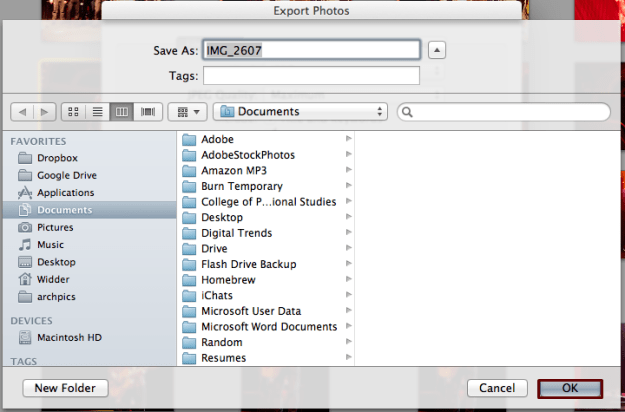
Adım 5: Yeni dosyalara erişin
Resimleriniz artık 5. Adımda seçtiğiniz hedefe kaydedilmelidir. Şimdi onlara ne yapacaksan onu yap!
iPhoto'dan görselleri dışa aktarmaya yönelik temel kılavuzumuz hakkında ne düşünüyorsunuz? Bunu yapmanın alternatif yöntemini biliyor musunuz? Aşağıdaki yorumlarda bize bildirin.
Editörlerin Önerileri
- Bu gizli menü Mac'imi kullanma şeklimi sonsuza dek değiştirdi
- Windows'ta iMessage nasıl kullanılır?
- Mac, iCloud veya PC kullanarak bir iPhone nasıl yedeklenir
- Bir iPhone veya iPad'de kayıt nasıl görüntülenir?
- Bu büyük Apple hatası, bilgisayar korsanlarının fotoğraflarınızı çalmasına ve cihazınızı silmesine neden olabilir
Yaşam tarzınızı yükseltinDigital Trends, en son haberler, eğlenceli ürün incelemeleri, anlayışlı başyazılar ve türünün tek örneği olan ön bakışlarla okuyucuların teknolojinin hızlı tempolu dünyasını takip etmelerine yardımcı olur.




